г. Барнаул
Оформление дней диспансеризации в программах 1С
Оформление дней диспансеризации в программах 1С
Все мы с вами знаем про диспансеризацию, но в этом году слышим о ней намного чаще, по какой причине? Связано это с появлением новой статьи в трудовом кодексе, которая гласит о гарантиях работникам при прохождении диспансеризации.
Самое главное, на что обратим внимание, в период диспансеризации за сотрудником сохраняется рабочее место и средний заработок. То есть с 1 января 2019 г. все работодатели обязаны освобождать сотрудников от работы для прохождения диспансеризации, а именно за пять лет до пенсии — на два дня каждый год, в другом возрасте — на один день раз в три года.
Как же начислить оплату за время прохождения диспансеризации в программах 1С. Первым делом нужно создать вид начисления, независимо от того в какой программе вы ведете учет зарплаты в «1С: Бухгалтерия предприятия» или «1С: Зарплата и управление персоналом».
Посмотрим, как будут выглядеть настройки такого вида начисления для программы «1С: Зарплата и управление персоналом».
Обратиться к начислениям можно через раздел «Настройка»:
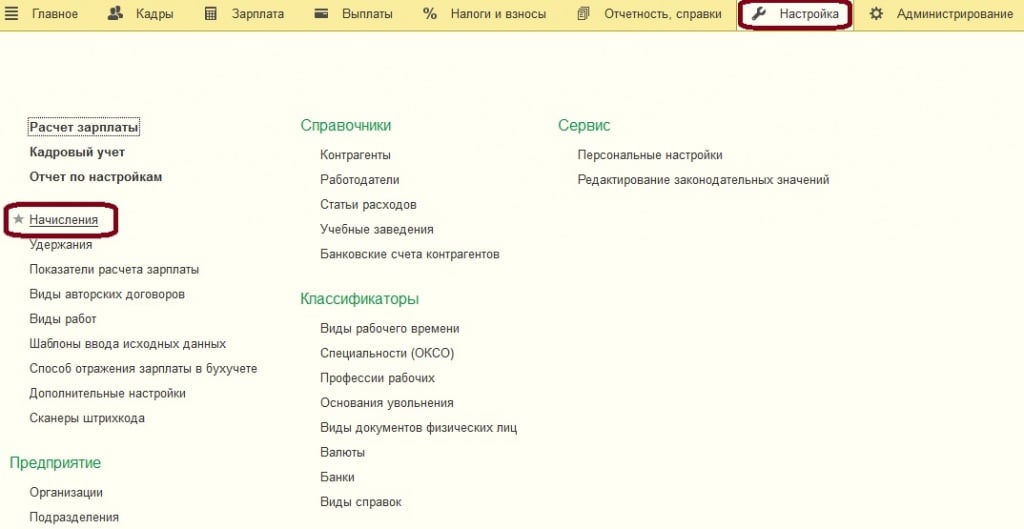
По кнопке «Создать» переходим к настройкам, на вкладке «Основное» нужно выбрать «Оплата времени сохраняемого среднего заработка» в качестве назначения начисления, тогда остальные настройки, как и формула, заполнятся автоматически:
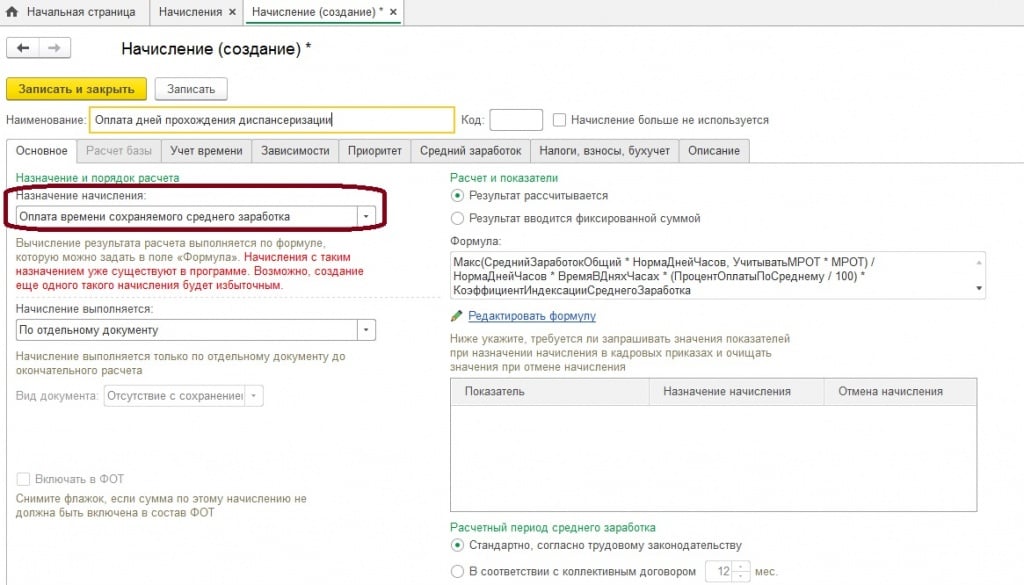
Что остается еще пользователю, так это указать вид времени, перед этим его создав, указав буквенный код, каким будет отражаться в табеле учета рабочего времени:
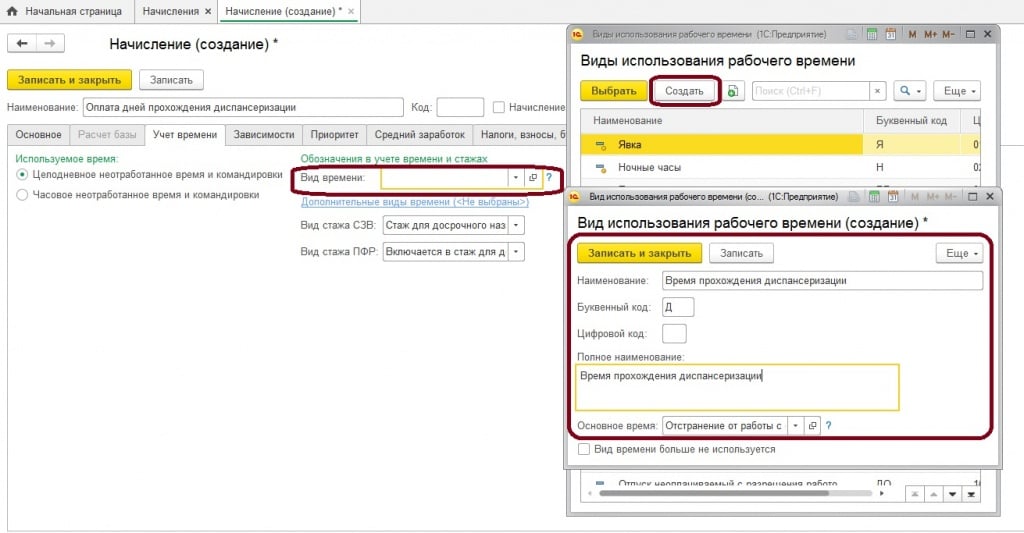
Вкладка «Приоритет» заполнилась автоматически, на основании выбранного назначения:
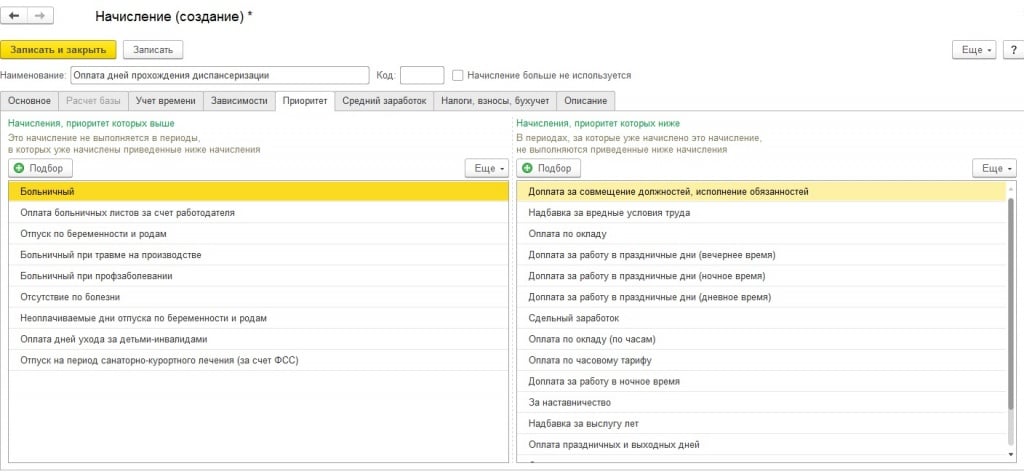
А вот вкладка «Средний заработок» заблокирована для редактирования, так как начисления с таким назначением сами рассчитываются по среднему заработку:
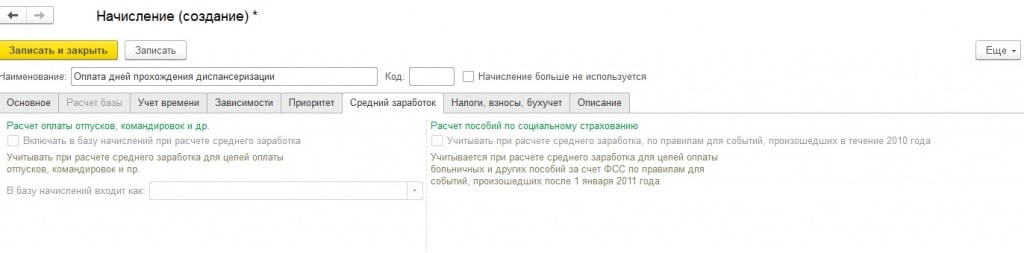
И последняя вкладка, касающаяся налогов и взносов. Мы лишь проверяем заполнение, которое тоже прошло в автоматическом режиме. Такое начисление облагается НДФЛ и страховыми взносами, учитывается в целях налогообложения прибыли на основании п.6 ст. 255 НК РФ:
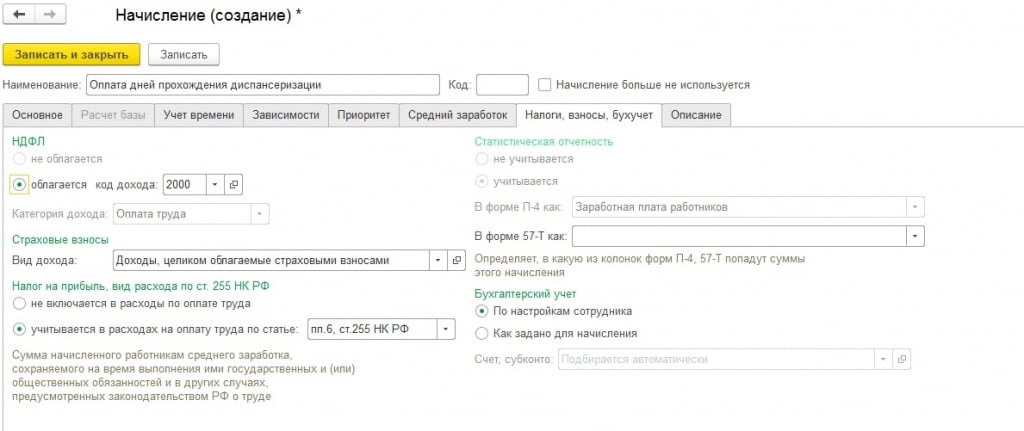
Далее расчет и начисление происходит соответствующим документом, который можно найти во всех начислениях раздела «Зарплата»:
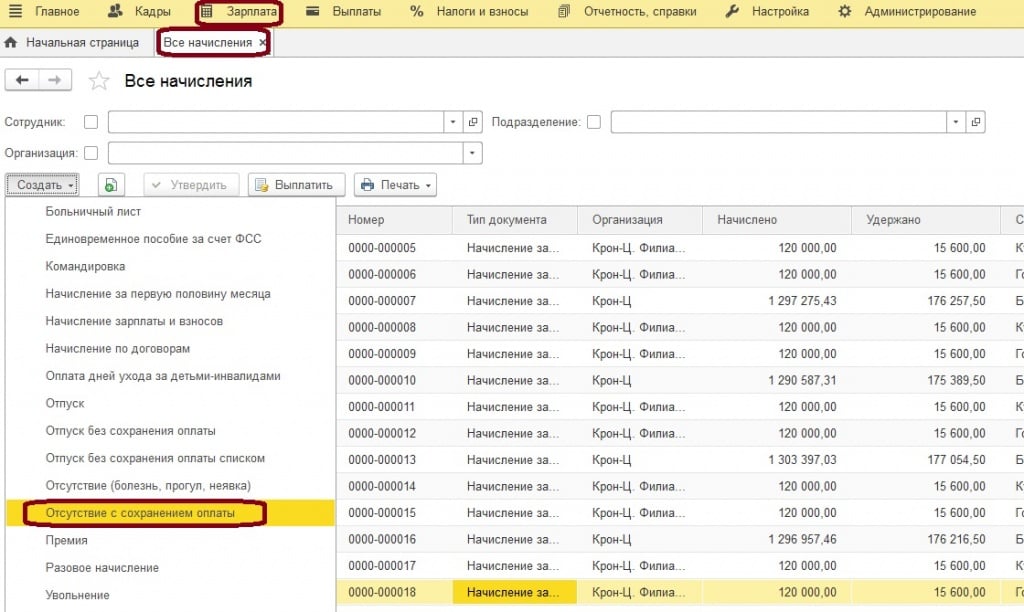
На вкладке «Главное» выбираем вид отсутствия, который мы создали при настройках начисления, и указываем дату отсутствия:
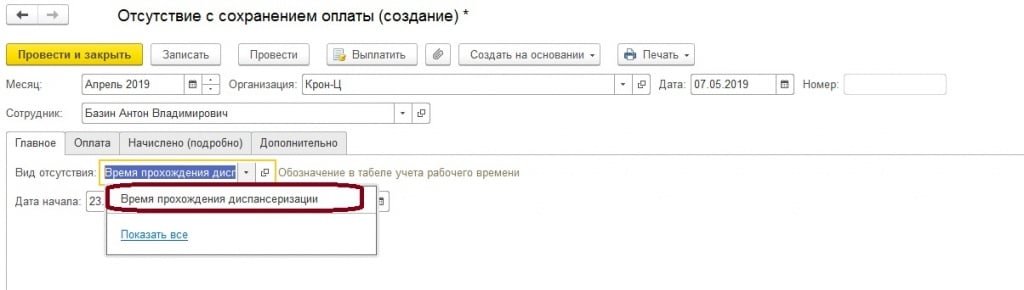
На вкладке «Оплата» проверяем вид начисления и расчет среднего:
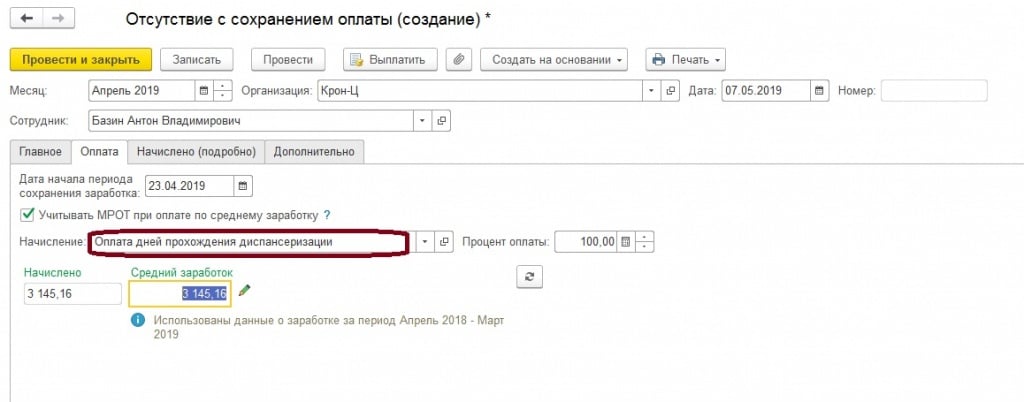
Если учет зарплаты ведется в программе «1С:Бухгалтерия предприятия», то для начала тоже создаем начисление, настройки аналогичны, остается их только указать:

Расчет и начисление в этой программе будет проходить в документе начисления зарплаты, выделив сотрудника, по которому нужно выполнить начисление, нажимаем «Начислить» и выбираем созданное нами начисление, вот только сумму в этом случае нам придется указать вручную:
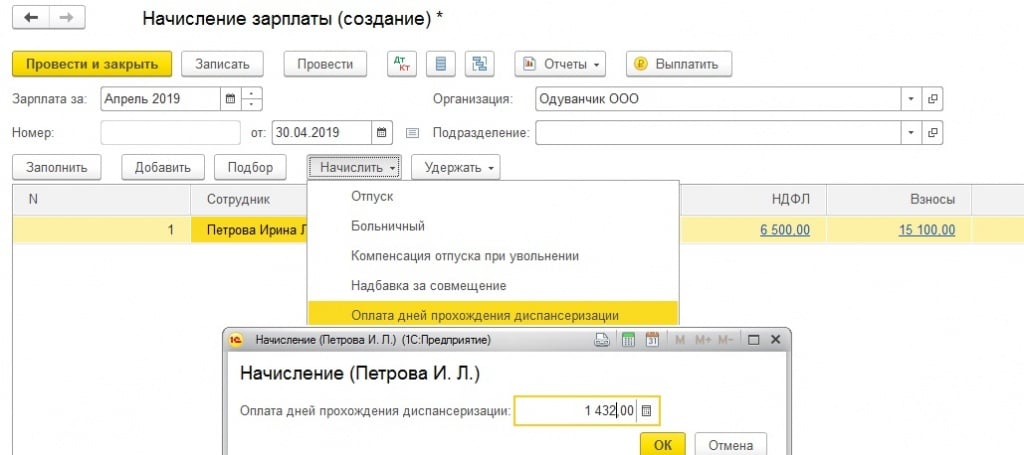
Таким образом, теперь у вас есть план действий, если сотрудник написал заявление с просьбой предоставить освобождение от работы в связи с прохождением диспансеризации.




